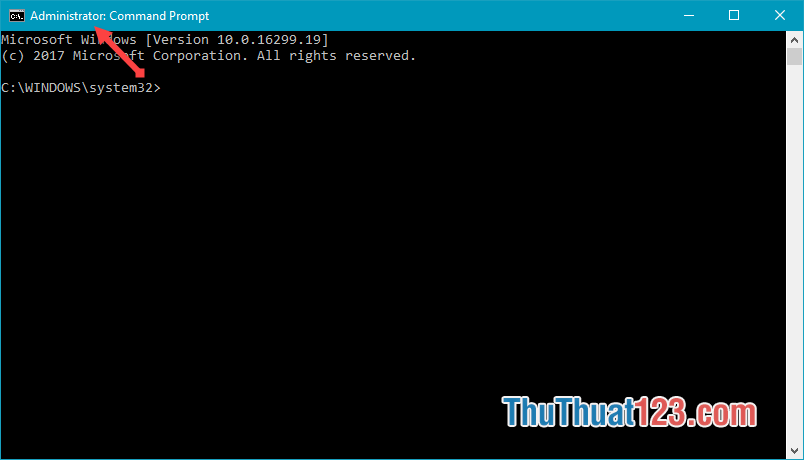Cách thay đổi mật khẩu Password người dùng trong Windows 10
Thay đổi mật khẩu người dùng thường xuyên là cách tốt nhất để bảo vệ máy tính của bạn khỏi những người lạ. Trên Windows 10 thì việc thay đổi mật khẩu người dùng hết sức đơn giản. Mời các bạn theo dõi bài viết sau.
HƯỚNG DẪN THAY ĐỔI MẬT KHẨU NGƯỜI DÙNG TRONG WINDOWS 10
Để thay đổi mật khẩu chúng ta làm theo các bước sau.
Bước 1: Các bạn mở Start menu sau đó click vào biểu tượng tài khoản của máy tính rồi chọn Change account settings
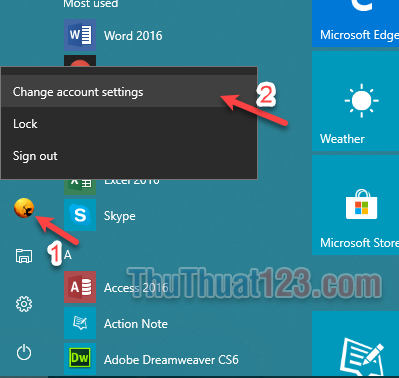
Bước 2: Cửa sổ Setting hiện lên các bạn chọn Sign-in options ở cột bên trái. Ở bên phải các bạn cuột xuống phần Password và chọn Change để đổi mật khẩu.
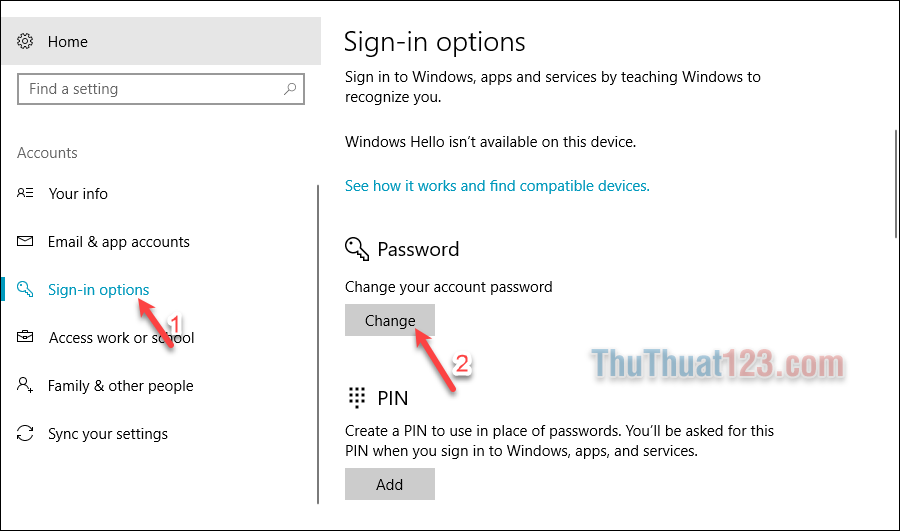
Bước 3: Các bạn nhập mật khẩu cũ sau đó nhấn Next
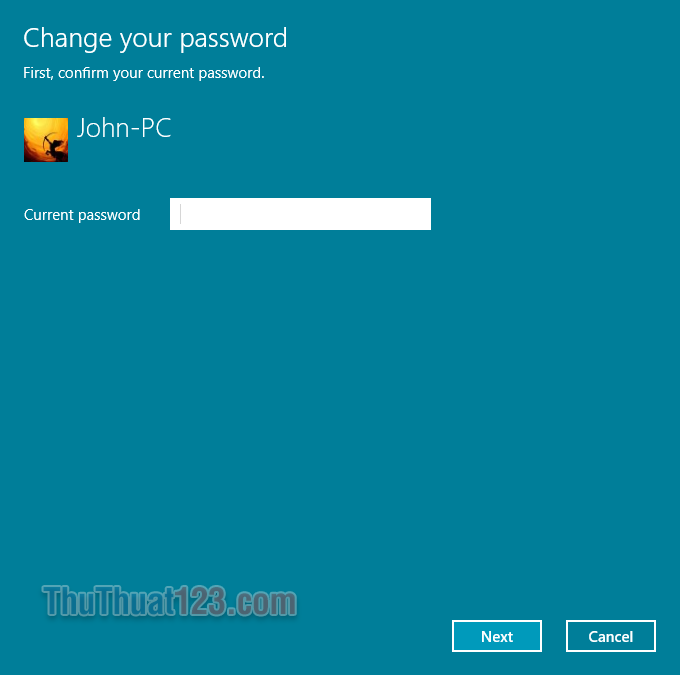
Bước 4: Các bạn nhập 2 lần password mới và nhập một password dự phòng ở ô Password hint sau đó nhấn Next.
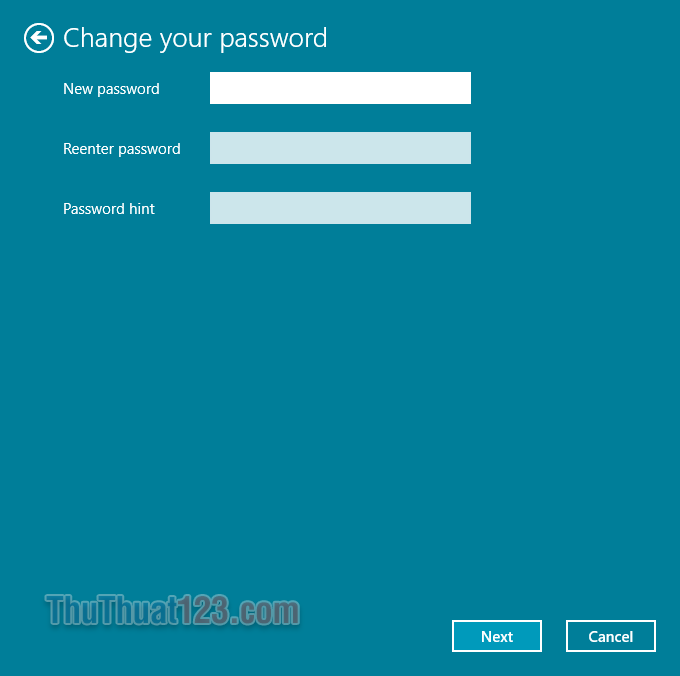
Bước 5: Các bạn chọn Finish để hoàn tất đổi mật khẩu.
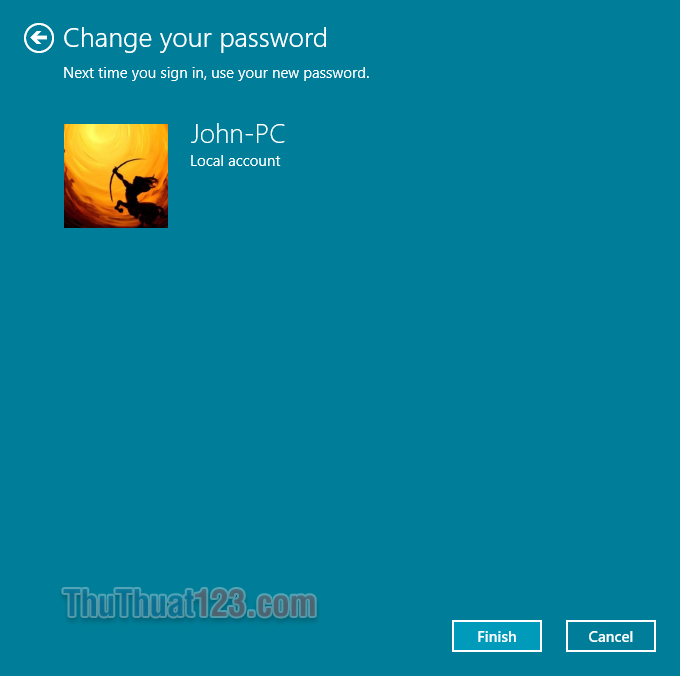
Nếu như các bạn ngại mỗi lần đăng nhập phải nhập mật khẩu dài dòng thì chúng ta có thể lựa chọn cách đăng nhập bằng mã pin gồm 4 chữ số để đăng nhập nhanh gọn hơn. Các bạn làm theo các bước sau.
Bước 1: Cũng vẫn ở cửa sổ Sign-in options các bạn click vào nút Add ở phần PIN.
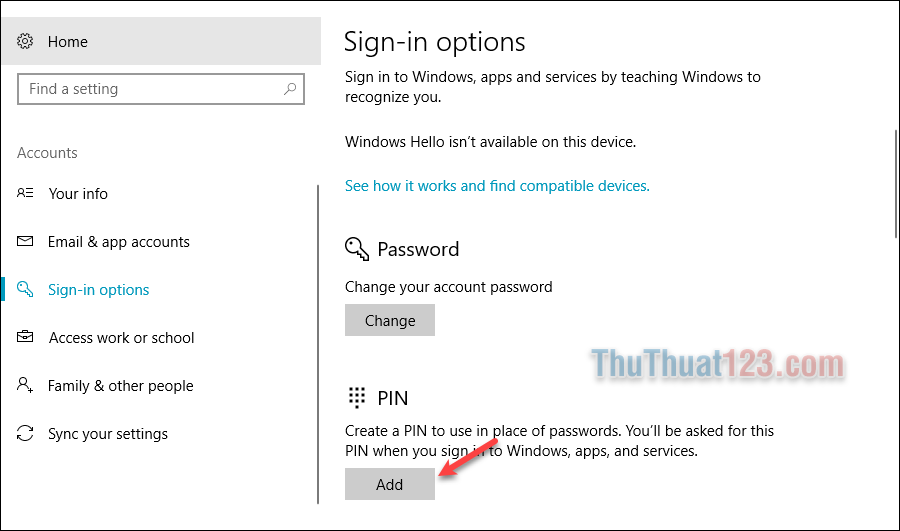
Bước 2: Các bạn nhập Password sau đó nhấn OK.
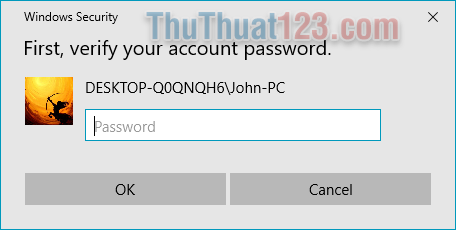
Bước 3: Các bạn nhập 2 lần mã PIN gồm 4 chữ số sau đó nhấn OK là xong.
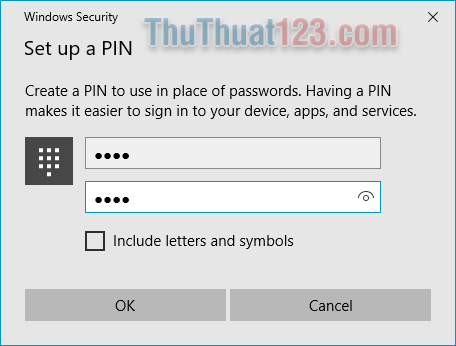
Từ giờ khi đăng nhập vào máy tính các bạn có thêm lựa chọn là đăng nhập bằng mã PIN với 4 chữ số ngắn gọn mà không phải nhập Password dài dòng nữa.
Như vậy qua bài viết này ThuThuat123.com đã giúp các bạn thay đổi mật khẩu người dùng trên Windows 10 và đăng nhập bằng mã PIN. Cảm ơn các bạn đã theo dõi bài viết.
Chúc các bạn thành công!